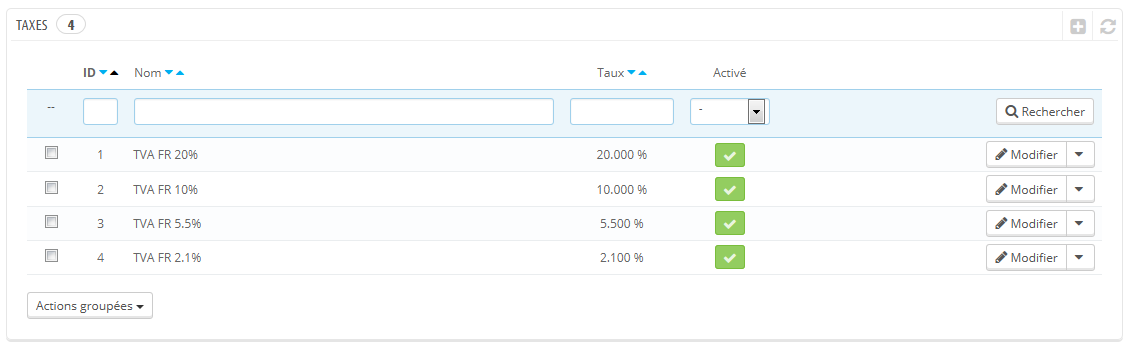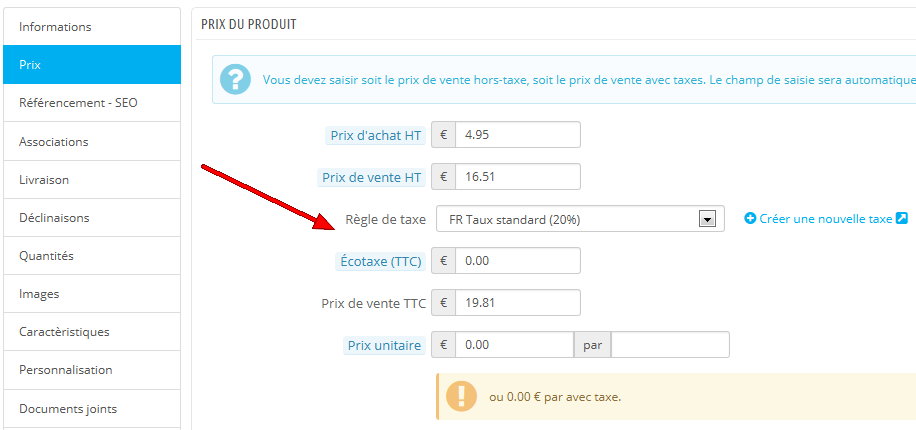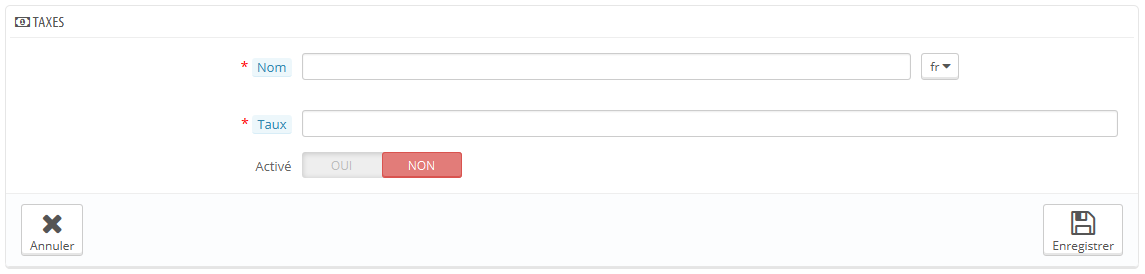...
Vous ne pouvez pas directement appliquer une taxe à un produit ; vous ne pouvez appliquer que des règles de taxe. De fait, vous devez d'abord créer toutes les taxes pertinentes, puis créer une règle de taxe pour cette taxe, règle qui précisera les pays auxquels la taxe s'applique, et pour finir appliquer la règle de taxe au produit.
Options des taxes
En bas de la page "Taxes" se trouve la section des options de taxes. Ces options s'appliquent à toute la boutique, et à toutes les commandes.
- Activer les taxes. Indique si les taxes doivent être inclues dans chaque commande ou non.
- Afficher les taxes dans le panier. Vous pourriez préférer que le client ne soit pas au courant des taxes qui sont appliquées sur leur commande. Dans ce cas, désactivez cette option.
- Basé sur. Le client peut choisir de ne pas faire livrer ses produits à la même adresse que celle de facturation. Cela peut avoir un grand impact sur les taxes. Par défaut, PrestaShop base ses taux de taxes sur l'adresse de livraison, mais vous pouvez choisir de les baser sur l'adresse de facturation.
- Utiliser l'écotaxe. L'écotaxe est une taxe visant à promouvoir les activités écologiquement durables par le biais d'incitations économiques. C'est une taxe que le vendeur paye afin de "sentir le poids social de ses actions". Vous pouvez en apprendre plus sur la page Wikipedia : http://fr.wikipedia.org/wiki/%C3%89cotaxe.
Une fois que vous avez activé l'écotaxe, toutes les pages back-office de vos produits disposent d'un champ "Écotaxe (TTC)" dans leur onglet "Prix". Vous devriez remplir ce champ avec la valeur exacte de la taxe, qui dépend des lois fiscales de votre pays (il s'agit probablement d'un pourcentage du prix du produit).
Si vous décidez d'activer l'écotaxe après avoir ajouté des produits, vous devrez tous les modifier afin de configurer la taxe correctement pour chaque produit.
Notez que si vous avez déjà réglé l'écotaxe de vos produits, puis que vous choisissez de désactiver l'écotaxe, alors tous vos produits perdront ce réglage. Réactiver l'écotaxe signifiera devoir re-régler l'écotaxe de tous vos produits.
Le client peut voir l'écotaxe sur la page du produit.
Ajouter une nouvelle taxe
...
- Nom. Soyez très précis, car cela vous aidera à mettre en place vos règles de taxes plus rapidement.
Nous vous recommandons d'ajouter des pense-bêtes dans le nom, tel que le pays, le groupe ou la zone auquel la taxe s'applique, et son taux. Cela vous aidera grandement à reconnaître la taxe qui doit être utilisée dans une règle de taxe. - Taux. Le taux exact de la taxe, au format XX.XX.
- Activé. Vous pouvez désactiver et réactiver une taxe à n'importe quel moment.